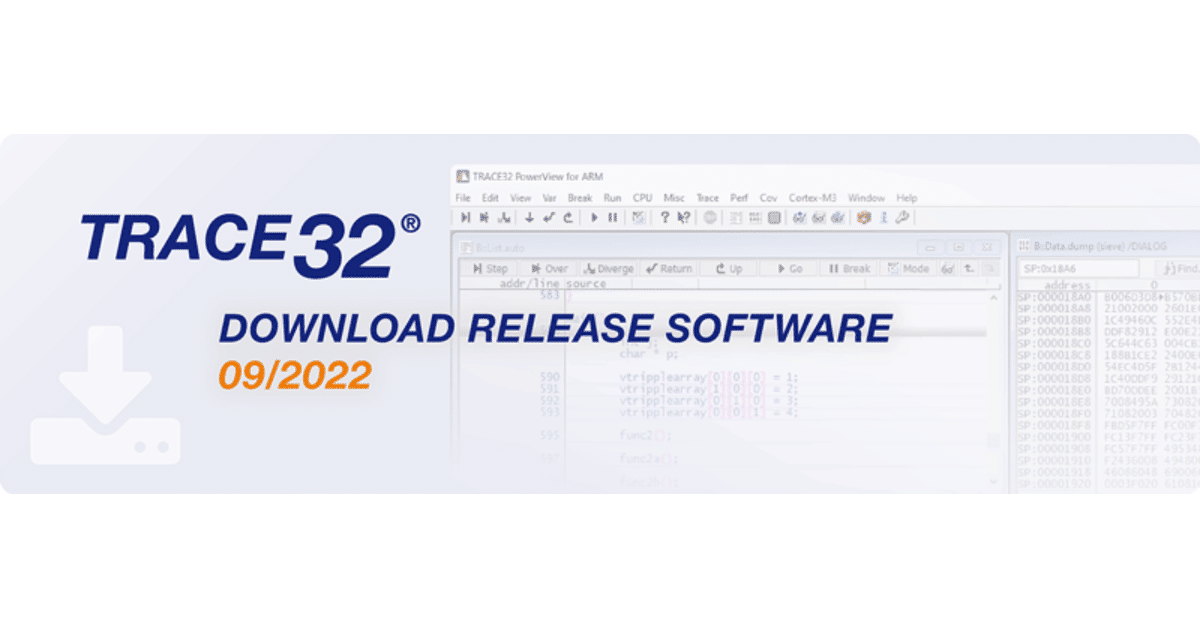
TRACE32 PowerView デバッガソフトウェアのダウンロード方法
最新バージョンのTRACE32 PowerViewデバッガソフトウェアのダウンロード方法について説明します。
次のURLから最新版のTRACE32デバッガソフトウェアをダウンロードできます。3つの方法が用意されており、それぞれの項目について解説します。
TRACE32ソフトウェアアップデータ(既にデバッガソフトウェアをインストールしている場合)
TRACE32 Software Updater
TRACE32ソフトウェアアップデータは、TRACE32デバッガソフトウェアのアップデートを行うためのアプリケーションソフトウェアになります。このTRACE32ソフトウェアアップデータを操作することで、現在インストールしているTRACE32デバッガソフトウェアを最新リリースバージョンに更新できます。 (デバッガソフトウェアバージョンが2012年8月より新しい場合にご利用になれます)
TRACE32ソフトウェアアップデータを開始する前に、TRACE32の保守契約状況の確認を行うことをお勧めします。 有効なライセンスがない場合、TRACE32はデモモードでの動作となります。
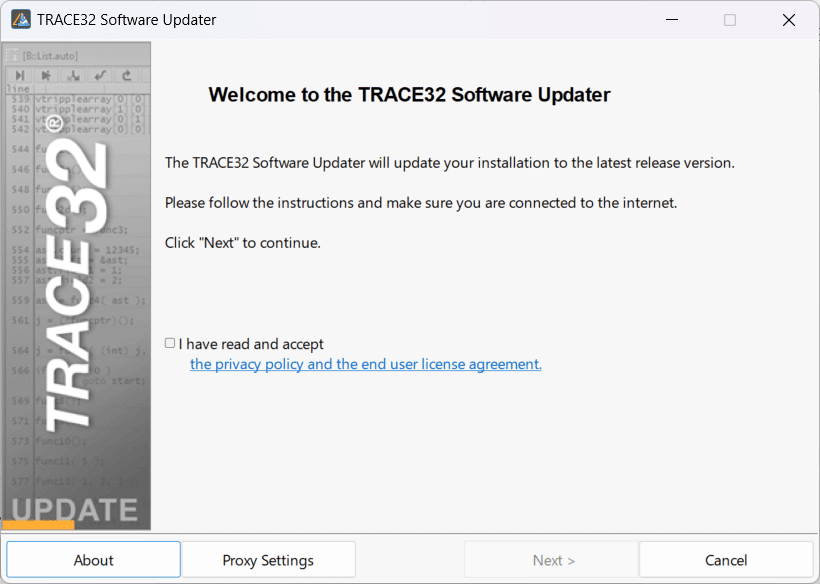
フルインストールイメージのダウンロード(新規インストール、および既にインストールしている場合)
TRACE32 Full Installation (DVD image)
従来のDVDメディアで提供されるデバッガソフトウェアインストールのフルイメージを3種類のパッケージ形式で提供しています。何れのパッケージもダウンロードファイルサイズが大きいです。
Windows (32/64 Bit):WindowsホストPC専用インストーライメージ
All OS (Win / Linux / Mac OS X / Solaris):全ホストOS用。XZアーカイブ。
All OS (Win / Linux / Mac OS X / Solaris):全ホストOS用。ZIPアーカイブ。
ユーザー情報の登録
初めてフルインストールイメージをダウンロードする際に、ユーザー情報の入力を求められますので、画面の指示に従い必要事項を入力してください。
入力上の注意事項は以下の通りです。
E-mail や Company など太字表記の項目は入力が必須となります
使用中のデバッグプローブのシリアルナンバーをご用意ください

CPUアーキテクチャ別アップデートファイルのダウンロード
Other Update Options
各CPUアーキテクチャ用デバッガソフトウェアのアップデートを任意に選択し、ダウンロードできます。使用するデバッガソフトウェアに関連するファイルに限定されるため、比較的小さいダウンロードファイルサイズとなります。
アップデート方法は、ダウンロードしたアーカイブファイルをインストールディレクトリで上書き展開するだけです。
ここでは、Arm用デバッガソフトウェアのアップデートパッケージをダウンロードする手順を紹介します。


次のようにダウンロードリスト画面へ遷移するので、"trace32_arm…7_win64.zip" をクリックし、ダウンロードします。

